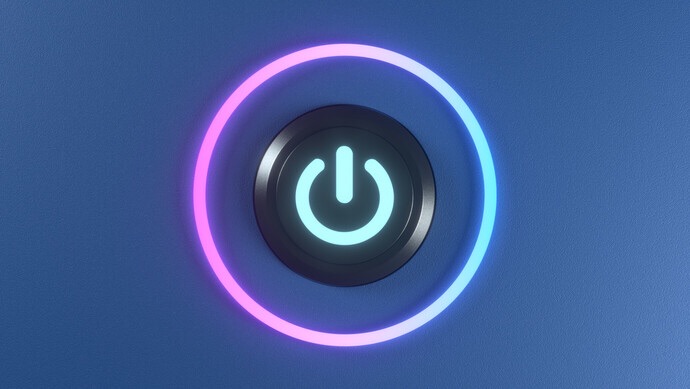
如何退出统信UOS的开发者模式
Flask Web 应用开发项目实战 基于 Python 和统信 UOS》作为一本深入介绍Flask框架与统信UOS操作系统结合应用的书籍,为开发者提供了丰富的理论知识与实践案例。因此,《Flask Web 应用开发项目实战 基于 Python 和统信 UOS》配套计算机操作指南应运而生,旨在为读者提供一条清晰、顺畅的学习路径,确保每位读者都能顺利上手并成功运行Flask项目。如果以上方法都无法关
退出统信UOS的开发者模式主要有以下几种方法:
一、通过设置界面关闭
- 进入设置界面:首先,打开统信UOS系统的设置界面。
- 查找开发者选项:在设置界面中,向下滑动并找到“开发者选项”。如果之前未开启过开发者模式,该选项可能是隐藏的。在统信系统中,开启开发者模式后,通常会在设置界面中显示一个“开发者选项”的入口。
- 关闭开发者模式:在“开发者选项”界面中,找到“开发者模式”的开关,并将其关闭。这通常是一个简单的切换操作。
二、通过命令行关闭
如果用户熟悉命令行操作,也可以通过命令行来关闭统信UOS的开发者模式。以下是具体的操作步骤:
1.打开终端:首先,(右键点击桌面或打开应用程序菜单,找到并打开终端Terminal)。
2.修改文件属性:在终端中,输入以下命令来取消特定文件的禁止删除状态(这一步可能因系统版本和具体设置而异,以下命令仅供参考):
bash
sudo chattr -i /var/lib/deepin/developer-mode/enabled这个命令的作用是取消/var/lib/deepin/developer-mode/enabled文件的不可删除(immutable)属性。
3.删除文件:接着,使用rm命令删除该文件:
bash
sudo rm /var/lib/deepin/developer-mode/enabled注意:在执行这些命令之前,请确保了解它们的作用,因为删除关键系统文件可能会导致系统不稳定或无法正常工作。
4.重启系统:完成上述步骤后,重启系统以使更改生效。重启后,开发者模式应该已经被关闭。
三、通过恢复出厂设置关闭
如果以上方法都无法关闭开发者模式,或者用户希望恢复到系统的默认状态,可以考虑通过恢复出厂设置来关闭开发者模式。但请注意,这种方法会清除设备上的所有数据,因此在进行操作之前,请务必备份好重要资料。
- 进入设置界面:打开统信UOS系统的设置界面。
- 找到恢复出厂设置选项:在设置界面中,找到“备份与重置”或类似的选项,并点击进入。
- 执行恢复出厂设置:在“备份与重置”界面中,找到“恢复出厂设置”的选项,并按照系统提示进行操作。注意,在执行此操作之前,请确保已经备份了所有重要数据。
注意事项
- 在执行任何系统级操作之前,请确保已经充分了解这些操作的影响,并备份好重要数据。
- 如果不确定如何操作,建议咨询专业技术人员或联系统信UOS的官方客服以获取帮助。
- 开发者模式为系统开发和测试提供了便利,但也可能带来安全风险。因此,在不需要时应及时关闭开发者模式。
推荐一本在统信UOS上Web应用开发的非常不错的书:《Flask Web 应用开发项目实战——基于 Python 和统信 UOS》及其配套计算机操作指南。《Flask Web 应用开发项目实战 基于 Python 和统信 UOS》作为一本深入介绍Flask框架与统信UOS操作系统结合应用的书籍,为开发者提供了丰富的理论知识与实践案例。然而,对于初学者而言,从源码下载到项目部署的全过程可能仍显得复杂且充满挑战。因此,《Flask Web 应用开发项目实战 基于 Python 和统信 UOS》配套计算机操作指南应运而生,旨在为读者提供一条清晰、顺畅的学习路径,确保每位读者都能顺利上手并成功运行Flask项目。
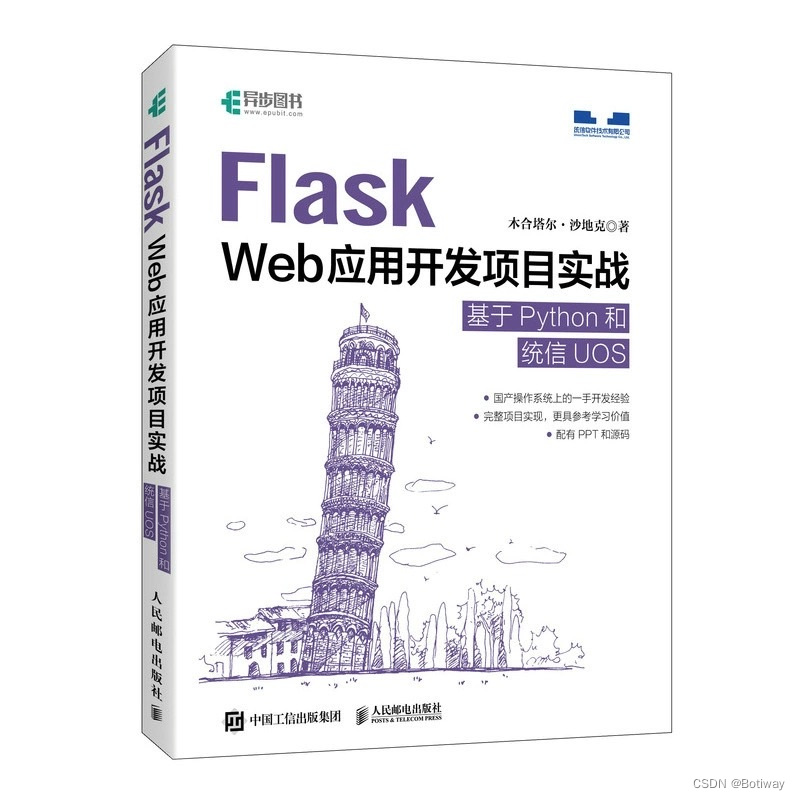

开放原子开发者工作坊旨在鼓励更多人参与开源活动,与志同道合的开发者们相互交流开发经验、分享开发心得、获取前沿技术趋势。工作坊有多种形式的开发者活动,如meetup、训练营等,主打技术交流,干货满满,真诚地邀请各位开发者共同参与!
更多推荐
 已为社区贡献9条内容
已为社区贡献9条内容





所有评论(0)